 | Здравствуй, Сосед
|
| Короткие объявления | Схемы у вышивальщиц просим в личке!
--------
При заказе просим указывать ваши точные координаты, чтобы менеджер мог с Вами связаться.
--------
Принимаю заказы на вышивку, разработку схем для вышивки, вязание крючком, пошив игрушек. Координаты - на странице "Обо мне"
--------
Аська временно недоступна, при необходимости просите в личке мои Скайп-координаты. |
| Статистика |
---

 |
|
|
Вопросы по PM (PaternMaker)
| | |
| Monichka | Дата: Вторник, 19.05.2009, 18:47 | Сообщение # 17 |

дизайнер вышивок
Группа: Админ
Имя: Марина
Страна: Украина
Сообщений: 24409
Награды: 82
Статус: спит...
| Катенька,  рада была помочь))) рада была помочь)))
Если хочешь быть счастливым, будь им. Козьма Прутков.

Инстаграм: @monichka_marina + @monichka.design
Nemo Me Impune Lacessit. (Никто не ранит меня, не поранившись сам)

|
| |
| |
| elvie | Дата: Среда, 20.05.2009, 21:15 | Сообщение # 18 |

Мастер игрушек
Группа: Друг
Имя: Елена
Страна: Украина
Сообщений: 378
Награды: 7
Статус: спит...
| Monichka, спасибо, что научила пользоваться этой програмкой 

  

|
| |
| |
| Грушенька | Дата: Воскресенье, 24.05.2009, 17:36 | Сообщение # 19 |
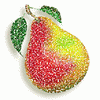
Иголочка волшебная
Группа: Друг
Имя: Екатерина
Страна: Российская Федерация
Сообщений: 1177
Награды: 18
Статус: спит...
| Маришка, я к тебе опять с вопросом по РМ  В схемке хочу сделать вместо крестиков полукрестики. Кликаю мышкой в панели управления на значок "полукрестика". И полукрестики ставятся, НО сначала с наклоном в одну сторону, например, так \\\\ , а потом в другую сторону /////.
А надо чтобы все полукрестики были наклонены в одну сторону. Как это сделать?..
Женское счастье - когда все дома и все спят...
МОЙ БЛОГ * Мои здешние хвастушки
      
Мастерица месяца НОЯБРЬ: номинация "Маленькая вышивка"
|
| |
| |
| Monichka | Дата: Воскресенье, 24.05.2009, 19:21 | Сообщение # 20 |

дизайнер вышивок
Группа: Админ
Имя: Марина
Страна: Украина
Сообщений: 24409
Награды: 82
Статус: спит...
| Правка-Изменить-Тип стежка. далее в появившемся окошке в левом блоке выбираешь какой тип стежка надо изменить, в правом блоке - НА какой хочешь изменить.
Если хочешь быть счастливым, будь им. Козьма Прутков.

Инстаграм: @monichka_marina + @monichka.design
Nemo Me Impune Lacessit. (Никто не ранит меня, не поранившись сам)

|
| |
| |
| Monichka | Дата: Среда, 10.06.2009, 15:10 | Сообщение # 21 |

дизайнер вышивок
Группа: Админ
Имя: Марина
Страна: Украина
Сообщений: 24409
Награды: 82
Статус: спит...
| Инструкция по установке РМ4 хорошо написана тут "В первую очередь вы должны скачать само программное обеспечение и дополнительный файл, который поможет вам им пользоваться. Скачать ПО можно здесь http://www.hobbyware.com/pm_downloads_trial.htm - вы получите вполне официальную версию софта с сайта производителя. Правда, без использования крека, работать триальная версия будет работать несколько дней, поэтому необходимо скачать еще и крек по адресу http://narod.yandex.ru/100.xhtml?www.blackklava.narod.ru/soft/pm4.zip
После того, как заветные файлы окажутся на вашем компьютере, приступим непосредственно к установке.
Сначала установим программу - Pattern Maker 4.
Установочный файл называется pmv4_ne, установка начнется после простого кликанья на этот файл. В зависимости от того, какое системное ПО установлено на вашем компьютере, вы увидите системное сообщение с предложение установки программы (либо будет написано RUN, если ваше ПО английское). Убедитесь, что у вас достаточно места на жестком диске, так как многие проблемы могут возникнуть именно из-за нехватки свободного места. Программа, в установленном виде занимает 15,9 MB, это достаточно компактная программа, но все же нужно знать, то нехватка свободного места может быть причиной неудач.
Теперь один из самых важных моментов. Во время установки программы, вам будет предложено выбрать место, где она будет установлена. Вы можете выбрать это место по умолчанию, просто согласившись, или руками найти какое-то другое место на жестком диске для установки. ВНИМАНИЕ! Вам необходимо обязательно запомнить, куда будет установлена программа, иначе потом Вы не сможете вставить заплатку. Приведу пример, того, как это установлено у меня - C:Program FilesHobbyWare
Папка HobbyWare будет создана в процессе установки.
После того, как программа установится, вам необходимо приступить к работе со вторым скачанным архивом, который называется pm4. Убедитесь, что на вашем компьютере установлен архиватор WinRAR или WinZIP. Может быть, мои слова вызовут у вас улыбку, но поверьте, у многих проблемы с установкой могут быть связаны именно с тем, что архиватор не установлен, или вы некорректно его используете. После разархивации файла, необходимо скопировать в буфер файл с названием pmaker.exe
Теперь наступает самый ответственный момент. Скопированный файл вы должны поместить внутрь папки с установленной программой. Вы должны воспользоваться адресом , который вы запомнили при установке. На моем компьютере это место выглядит так - C:Program FilesHobbyWarePattern Maker for cross stitchprogram_v4 Хочу обратить ваше внимание, что выделенная часть останется неизменный и будет иметь точно такой же адрес и на вашем компьютере вне зависимости от того, куда вы установили программу. Если вы не можете найти место установки, воспользуйтесь поиском в стартовом меню вашего компьютера. После того, как искомое место будет найдено, вам нужно вставить скопированный файл pmaker.exe в папку program_v4 Возможно, в момент замены вам будет задан вопрос – заменить ли уже существующий файл, вы должны ответить утвердительно.
Ну вот и все, теперь смело перезапускайте компьютер и после его включения вы сможете успешно пользоваться программой Pattern Maker 4. Маленький совет – при установке ПО не создает иконки на рабочий стол. Для удобства пользования, создайте ее сами, зайдя в меню Пуск (Start)"
Автор: Stasy
Если хочешь быть счастливым, будь им. Козьма Прутков.

Инстаграм: @monichka_marina + @monichka.design
Nemo Me Impune Lacessit. (Никто не ранит меня, не поранившись сам)

|
| |
| |
| Monichka | Дата: Воскресенье, 14.06.2009, 23:48 | Сообщение # 22 |

дизайнер вышивок
Группа: Админ
Имя: Марина
Страна: Украина
Сообщений: 24409
Награды: 82
Статус: спит...
| PM Viewer - программа для просмотра файлов формата *.pat
Если хочешь быть счастливым, будь им. Козьма Прутков.

Инстаграм: @monichka_marina + @monichka.design
Nemo Me Impune Lacessit. (Никто не ранит меня, не поранившись сам)

|
| |
| |
| Monichka | Дата: Понедельник, 22.06.2009, 11:09 | Сообщение # 23 |

дизайнер вышивок
Группа: Админ
Имя: Марина
Страна: Украина
Сообщений: 24409
Награды: 82
Статус: спит...
| нашла очень хороший МК по Перенабору схемы по графической подложке.
Руководство для новичков.
Единственное условие для хорошего перенабора - качественная схема, а точнее ее скан в любом расширении - .jpg, .gif, .bmp.
Если хочешь быть счастливым, будь им. Козьма Прутков.

Инстаграм: @monichka_marina + @monichka.design
Nemo Me Impune Lacessit. (Никто не ранит меня, не поранившись сам)

|
| |
| |
| Monichka | Дата: Пятница, 30.10.2009, 20:30 | Сообщение # 24 |

дизайнер вышивок
Группа: Админ
Имя: Марина
Страна: Украина
Сообщений: 24409
Награды: 82
Статус: спит...
| оказывается, схему можно сделать и в Фотошопе)) вот ТУТесть мастер-класс на эту тему.
Если хочешь быть счастливым, будь им. Козьма Прутков.

Инстаграм: @monichka_marina + @monichka.design
Nemo Me Impune Lacessit. (Никто не ранит меня, не поранившись сам)

|
| |
| |
| Monichka | Дата: Пятница, 08.01.2010, 18:19 | Сообщение # 25 |

дизайнер вышивок
Группа: Админ
Имя: Марина
Страна: Украина
Сообщений: 24409
Награды: 82
Статус: спит...
| Расчет количества ниток в Pattern Maker В данной статье описан способ расчета количества ниток в программе Pattern Maker, необходимых для вышивания схем в формате *.xsd.
Откройте схему в программе Pattern Maker и нажмите на кнопку, указанную на рисунке:

Далее, в появившемся окне необходимо нажать кнопку "О пастмах..." (рис. ниже).

В появившемся окне мы видим, что длина мотка по умолчанию стоит 8 метров, при необходимости можно поменять на свою длину.

Для расчета с учетом запаса нитей на цвет укажите количество процентов, которые вы собираетесь добавить (см. рис. ниже). Классически используют не менее 25%.

Далее нажмите кнопку OK. Для просмотра количества нитей, в уже посчитанном программой варианте следует обратить внимание на значения из нижеуказанных колонок.

Программа при расчете автоматически учитывает количество нитей в указанном стежке, количество и тип крестиков, а также тип канвы. Таким образом, при работе с данной программой Вам не потребуется никаких дополнительных расчетов. источник: vishivay.com/
Если хочешь быть счастливым, будь им. Козьма Прутков.

Инстаграм: @monichka_marina + @monichka.design
Nemo Me Impune Lacessit. (Никто не ранит меня, не поранившись сам)

|
| |
| |
| Monichka | Дата: Вторник, 16.02.2010, 15:55 | Сообщение # 26 |

дизайнер вышивок
Группа: Админ
Имя: Марина
Страна: Украина
Сообщений: 24409
Награды: 82
Статус: спит...
| Урок для программ Pattern Maker 4.0 и Adobe Photoshop 7.0 Автор: GeKiss
В настоящее время очень многие вышивальщицы пользуются так называемыми «перенаборами» схем, когда вышивают картины. Размер этих перенабранных схем может быть абсолютно любым. И зачастую так случается, что нет возможности работать за компьютером с электронной перенабранной схемой и требуется многостраничная графика в бумажном виде. Как это сделать? Шаг 1. Нужно схему из Pattern Maker 4.0 импортировать в графику. Так как моя программа англоязычная – даю примерные переводы. Я, к сожалению, не видела, как команды русифицируются. открываем в РМ
а) Открываем схему и ставим необходимые параметры отображения схемы. Я предпочитаю простую символьную черно-белую схему, поэтому у меня параметры такие: это «View as Symbols» (Отразить символьную схему) и «Show Grid» (Отобразить разметку сеткой). экспорт в графику
б) Нажимаем на File/Export to Graphics File (перевести в графический файл).
далее
в) Появляется меню, в котором дословно говорится: «Чтобы начать экспорт, нужно нажать Далее». Не спорим с программой, нажимаем «Далее».
далее
г) В следующем меню программа спрашивает, что именно мы хотим экспортировать. В данном случае мы хотим и схему, и ключ к ней. Значит оставляем две галочки как есть и нажимаем «Далее»
далее
д) Теперь программа спрашивает, какого размера и качества Вы хотите схему. Я, перепробовав кучу вариантов, пришла к выводу, что предлагаемые 300 точек – это оптимальный размер для импорта в графику. Если же у Вас есть некоторые трудности со зрением, можно ставить и больше... и 350, и 400... Однако, рекомендую сначала всё-таки импортировать с 300 точками и посмотреть. Возможно Вам и не нужно увеличивать размер. Нажимаем «Далее».
далее
е) Снова нажимаем «Далее». Так как мы импортируем ч/б схему, то никакие цветовые раскладки нам не требуются.
далее
ж) Здесь спрашивается под каким именем сохранять схему. Имя формируется исходя из названия вашей схемы в формате *.xsd, но разрешение меняется на *.jpg (для схемы) и на *.rtf (для ключа). Если Вы ничего не хотите менять – нажимайте «Далее». Если же есть такое желание или необходимость – нажимайте «Browse» (Обзор) и вводите необходимое имя.
готово
з) Убеждаемся, что всё правильно и нажимаем «Готово». Ждём, когда отсчитаются проценты. Всё. Схема импортирована в графику и ключ. Pattern Maker 4.0 можно закрывать. На данный момент он нам больше не понадобится. Шаг 2. Открываем Adobe Photoshop. Версия может быть любая, т.к. алгоритм действий одинаковый. Я пользуюсь англоязычным Adobe Photoshop 7.0. Но если следовать скриншотам, уверена, у Вас всё получится.
открываем в РS
а) Открываем нашу графическую схему.
включаем линейку
б) Включаем функцию: View/Rulers (Отобразить/Линейка). По верхнему и левому краям у нас появляется линейка.
делаем разметку
в) Теперь делаем сетку. Нажимаем левой кнопкой мышки на левую линейку и, не отпуская, тянем курсор к середине картинки. У нас появилась голубая линия. Эта голубая линия передвигается при помощи мышки. Каждая линия «вытаскивается» из линейки отдельно. То есть, если у меня 8 вертикальных линий – это значит, что я 8 раз нажала на линейку слева и «вытащила» оттуда голубые линии. Так же делаем с горизонтальной разметкой. Её «вытаскиваем» из верхней линейки. Размечаем картинку. Все мои линии двойные – это для того, чтобы схема на листах была немного «внахлёст», а не «встык» - так будет удобнее переходить с листа на лист.
выбираем селекцию
г) Теперь выбираем инструмент «Селекция»
выделяем фрагмент
д) Выделяем первый лист схемы мышкой. Выделяем по внешней разметке.
вырезаем
е) Обрезаем картинку. Для этого нажимаем Image/Crop (Картинка/Обрезать).
получилось
ж) Получился 1-ый лист схемы.
сохраняем
з) Теперь этот лист схемы необходимо сохранить. Будьте предельно внимательны – это нетрудная операция, но ошибаться не рекомендуется. Первым делом нажимаем File/Save as… (Файл/Сохранить как...) (Именно Save as…, а не просто Save).
называем
и) Появляется меню. Здесь вы должны назвать Ваш первый лист схемы. Я выбрала название “page1” (страница1). Нумеровать очень рекомендую, т.к. страниц будет много – вам с номерами будет легко ориентироваться. Как только название написано, нажимайте «сохранить» и в меню, которое откроется следом, нужно выбрать максимальное значение качества картинки – 12. И нажать «ОК». Всё, первый лист схемы в графике готов. На первый взгляд – манипуляций много, но когда приноровитесь, станет ясно, что разрезать огромную схему на листы – это дело пяти минут.
шаг назад
к) Наши дальнейшие действия. Сейчас у нас на экране только маленький кусочек схемы, выделенный селекцией. Нам же нужно вернуться к первоночальной – полной схеме. Всё это время на экране было открыто поле “History” (История) справа от картинки. В этом поле прописываются все наши манипуляции с картинкой. В этом поле мы должны как бы вернуться на «шаг назад» так, чтобы команда «Crop» стала неактивной (серенькой). Для этого нажимаем просто строчку над ней. И вуаля, наша картинка вновь целиковая.
л) Теперь нужно убрать старую селекцию. Нажимаем на клавиатуре одновременно клавиши CTRL + D. Либо в меню находим "Select" (Выделение) и нажимаем "Deselect" (Убрать выделение). Ненужная селекция исчезла. У нас перед глазами наша исходная картинка с нанесённой разметкой.
выделяем следующий фрагмент м) Дальше делаем второй лист схемы. Выделяем его по внешним краям разметки.
н) Далее нажимаем Image/Crop (Картинка/Обрезать), затем File/Save as… (Файл/Сохранить как...), называем картинку “page2” (страница2), потом в поле “History” (История) делаем «шаг назад». Получаем снова полноразмерную картинку. И повторяем эти действия до тех пор, пока все листы не будут нарезаны и сохранены. Теперь Вы можете смело распечатывать Вашу графическую схему. И при этом она будет отличного качества и удобного для Вас размера. источник Клуб "Вышивка крестом" предоставляет данный МК со скринами и фото.
Если хочешь быть счастливым, будь им. Козьма Прутков.

Инстаграм: @monichka_marina + @monichka.design
Nemo Me Impune Lacessit. (Никто не ранит меня, не поранившись сам)

|
| |
| |
| Monichka | Дата: Понедельник, 22.02.2010, 17:14 | Сообщение # 27 |

дизайнер вышивок
Группа: Админ
Имя: Марина
Страна: Украина
Сообщений: 24409
Награды: 82
Статус: спит...
| очень подробный МК о том, как преобразовать графику в программную картинку предоставлен на broidery.ru (Автор: Лиза Прасс, Журнал Бройдери.Ru)
Если хочешь быть счастливым, будь им. Козьма Прутков.

Инстаграм: @monichka_marina + @monichka.design
Nemo Me Impune Lacessit. (Никто не ранит меня, не поранившись сам)

|
| |
| |
| LaRhette | Дата: Воскресенье, 07.03.2010, 01:28 | Сообщение # 28 |

Иголочка ловкая
Группа: Друг
Имя: Оля
Страна: Украина
Сообщений: 76
Награды: 1
Статус: спит...
| Quote (Monichka) заменить все крестики одним махом на другой цвет возможно. открой вкладку "цвета", выбери нужный тебе цвет (синий) и перетащи его на тот, который хочешь заменить (голубой)
А если я хочу, например цвет заменить на тот, который уже есть к палитре к схеме? Например в фоне есть 3 цвета, 3 оттенка зеленого: темный у "обьекта", средний и светлый уже по краями схемы. Я хочу светлый сделать таким же как средний. Если сделать как ты описала, то появится 2 вкладки, но одного цвета, весьма неудобно, можно будет как-то потом эти вкладки обьединить?
Надеюсь я понятно обьяснила
It would be wonderful to enjoy success without seeing envy in the eyes of those around you. (Marilyn Monroe)
|
| |
| |
| Monichka | Дата: Воскресенье, 07.03.2010, 10:34 | Сообщение # 29 |

дизайнер вышивок
Группа: Админ
Имя: Марина
Страна: Украина
Сообщений: 24409
Награды: 82
Статус: спит...
| да, если появляется в палитре второй цвет, идентичный тому, что уже есть в палитре, система во-первых предупреждает об этом, а, во-вторых, их можно объединить: "возьми" один из двух похожих цветов и перетащи на второй. система спросит "действительно ли ты хочешь сделать бленд?" - отвечай "да" и у тебя на палитре останется один цвет.
Если хочешь быть счастливым, будь им. Козьма Прутков.

Инстаграм: @monichka_marina + @monichka.design
Nemo Me Impune Lacessit. (Никто не ранит меня, не поранившись сам)

|
| |
| |
| LaRhette | Дата: Воскресенье, 07.03.2010, 10:38 | Сообщение # 30 |

Иголочка ловкая
Группа: Друг
Имя: Оля
Страна: Украина
Сообщений: 76
Награды: 1
Статус: спит...
| Quote (Monichka) "возьми" один из двух похожих цветов и перетащи на второй
в том-то и проблема, не понимаю как "взять"? Правой кнопкой мыши нажать и не отпуская тянуть на 2й нужный мне цвет? Так у меня не получается
It would be wonderful to enjoy success without seeing envy in the eyes of those around you. (Marilyn Monroe)
|
| |
| |
|
|





